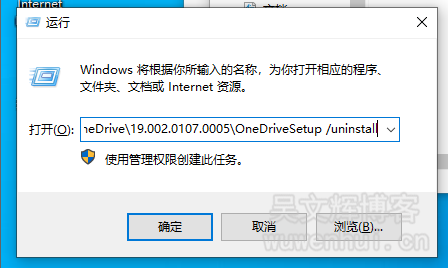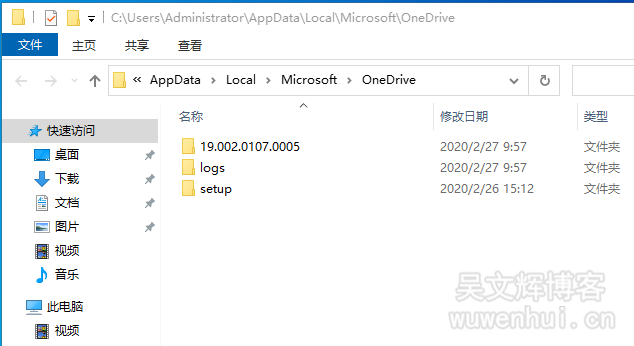Windows10彻底卸载删除Onedrive
作者:互联网
Onedeive是微软自带的云盘,国内用的人不是很多,还不断自动更新占地方
按照大佬方法解决的,大佬博客链接-->https://www.wuwenhui.cn/4653.html
第一步
win + r 运行输入 %localappdata%\Microsoft\OneDrive\

第二步
点击“确定”,打开onedrive文件夹,里面纯数字的文件夹就是版本号,如果数字有多个,就选择数字最大的一个,例如这里选择的就是19.002.0107.0005,将这个数字记下来。

第三步
打开“运行(R)”,输入这个代码
%localappdata%\Microsoft\OneDrive\XXXXXXXXXXXXXXX(刚才记录的版本号)\OneDriveSetup /uninstall
例如刚才记录的版本号是19.002.0107.0005,那这里就输入
%localappdata%\Microsoft\OneDrive\19.002.0107.0005\OneDriveSetup /uninstall,点“确定“。
第四步
点击“确定”后,并没什么反应,但可以看到刚才onedrive文件夹里少了一些文件。
5、重启电脑后,开始“运行”输入
%localappdata%\Microsoft\,打开后,找打“OneDrive”文件夹,将“OneDrive”文件夹删除
这样就彻底删除了OneDrive
标签:19.002,localappdata%,版本号,Onedrive,OneDrive,Windows10,文件夹,卸载,Microsoft 来源: https://www.cnblogs.com/xuanshi/p/15368519.html